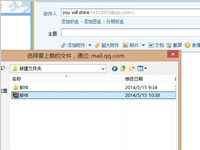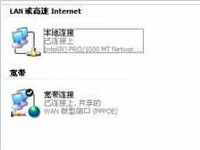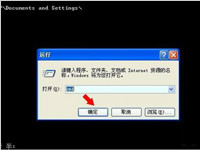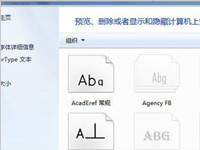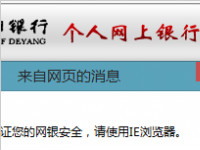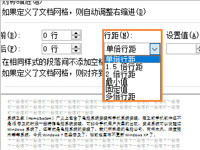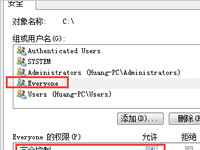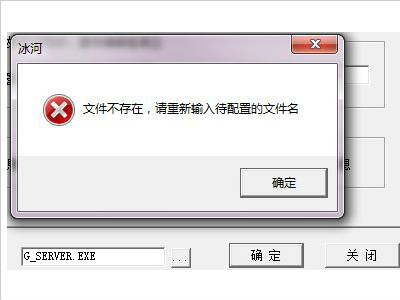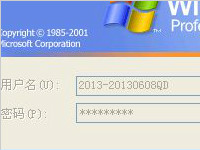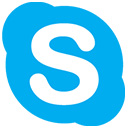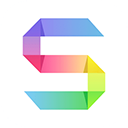怎么看电脑配置?查看电脑配置的方法
对于很多不懂电脑硬件的友友们而言,一旦电脑出现了问题,第一时间不是想到维修店就是懂这方便知识的朋友,你可曾想过哪天可以自己来处理一下你的电脑,那么首先你的就得看懂或者去了解自己的电脑是什么配置的。也许有的友友们还是很想学习的,却不知从何入手。今天在这里,我们就着重为大家分享下怎么查看自己的电脑配置。
一、电脑的配置一般是指电脑的硬件配件的高档程度、性价比等,电脑的性能好坏主要决定于
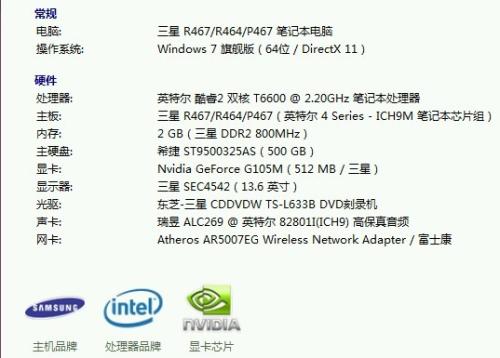
(1)CPU:决定运行速度,比如赛扬D2.66G,其中“2.66G”是指它的运算速度,但是这里的单位“G”跟硬盘的“G”不同,不是大小,CPU的“G”是“GHZ”是频率,就是每秒可以运算2.66G次
(2)、主板:决定运算速度和稳定性,由于主板应用的芯片不同,可分为很多种,如845、865、895、815等,(3)硬盘:决定读、存数据速度和大小,如80G/7200/0.8M,其中80G是大小,7200是转速,转速决定读存数据的速度,还有0.8M是硬盘的缓存,还决定速度(4)显卡:决定画面显示效果的好坏与显示速度,它的性能指数一般看它的显存及位数,如人们常说的双128,就是说内存和位数都是128的。上面几项最能决定配置高档的程度,其它的就都是次要的啦,而且现在一般的主板都集成网卡、声卡等,都影响不大!
我们该怎么看电脑配置呢,单击“开始”--》“程序”--》“附件”--》“系统工具”--》“系统信息”里面包括硬件版本,性能指数,软件版本信息等,都在里面了!
一般来讲,电脑的速度的响应并不能说某单个硬件对它的影响,它们之间需要相互匹配(下同此理),当然,硬件占主要因素,二是软件的优化设置:
先从硬件来讲:
1、CPU,这个主要取决于频率和二级缓存,频越高、二级缓存越大,速度越快,未来CPU将有三级缓存、四级缓存等,都影响响应速度。
2、内存,内存的存取速度取决于接口、颗粒数量多少与储存大小(包括内存的接口,如:SDRAM133,DDR233,DDR2-533,DDR3-800),一般来说,内存越大,处理数据能力越强,速度就越快。
3、主板,主要还是处理芯片,如:笔记本i965比i945芯片处理能力更强,i945比i910芯片在处理数据的能力又更强些,依此类推。
4、硬盘,硬盘在日常使用中,考虑得少一些,不过也有是有一些影响的,首先,硬盘的转速(分:高速硬盘和低速硬盘,高速硬盘一般用在大型服务器中,如:10000转,15000转;低速硬盘用在一般电脑中,包括笔记本电脑),台式机电脑一般用7200转,笔记本电脑一般用5400转,这主要是考虑功耗和散热原因。
5、显卡:这项对运行超大程序软件的响应速度有着直接联系,如运行CAD2007,3DStudio、3DMAX等图形软件。显卡除了硬件级别上的区分外,也有“共享显存”技术的存在,和一般自带显存芯片的不同,就是该“共享显存”技术,需要从内存读取显存,以处理相应程序的需要。或有人称之为:动态显存。这种技术更多用在笔记本电脑中。
6、电源,这个只要功率足够和稳定性好,也就OK啦。
7、显示器:显示器与主板的接口也一样有影响,只是人们一般没有太在乎(请查阅显示设备相关技术资料)。
下面说说软件部分:
1、操作系统:简单举个例子说明一下:就现在的电脑,同等配置,运行原版Windows 98肯定比运行原版Windwos XP要快,而原版XP肯定又比运行原版的Windows Vista速度要快,这就说明,同等配置情况下,软件占用的系统资源越大,速度越慢,反之越快。
还有,英文原版的操作系统运行英文版程序比运行中文版的程序稳定性及速度都有是关系的。所以,这里特别强调是原版的系统,也就是没有精简过的系统。同理,精简过的Windows XP一般来说,会比原版的XP速度快些,因为精简掉一些不常用的程序,占用的系统资源少了,所以速度有明显提升。
2、软件(包括硬件)都可以适当优化,以适合使用者,如:一般办公文员,配置一般的电脑,装个精简版的XP和精简版的Office 2003就足以应付日常使用了。但如果是图形设计人员,就需要专业的配置,尤其对显卡的要求,所以,升级软件:Microsoft DirectX 9.0 或以上版本是很有必要的。
(2)主板:决定运算速度和稳定性,由于主板应用的芯片不同,可分为很多种,如845、865、895、815等,
(3)硬盘:决定读、存数据速度和大小,如80G/7200/0.8M,其中80G是大小,7200是转速,转速决定读存数据的速度,还有0.8M是硬盘的缓存,还决定速度
(4)显卡:决定画面显示效果的好坏与显示速度,它的性能指数一般看它的显存及位数,如人们常说的双128,就是说内存和位数都是128的。
上面几项最能决定配置高档的程度,其它的就都是次要的啦,而且现在一般的主板都集成网卡、声卡等,都影响不大!
我们该怎么看电脑配置呢,单击“开始”--》“程序”--》“附件”--》“系统工具”--》“系统信息”里面包括硬件版本,性能指数,软件版本信息等,都在里面了!一般来讲,电脑的速度的响应并不能说某单个硬件对它的影响,它们之间需要相互匹配(下同此理),当然,硬件占主要因素,二是软件的优化设置。
qq邮箱怎么发送文件夹?具体方法步骤如下
在平时的工作中,我们可能需要经常发邮件给客户,虽然说发邮件很简单,但是有些用户还是不知道QQ邮箱怎么发送文件夹,其实方法很简单,如果你不懂Win8系统QQ邮箱怎么发送文件夹的话,那么赶紧看看小编整理的以下文章内容吧!
详情2018-01-31 17:04:00责编:dj 来源:驱动管家怎么设置用两台电脑实现局域网共享上网
很多用户都想使用一根网线让两台电脑或者多台电脑实现共享上网,不知道怎么解决,下面小编就为大家具体的讲解以win7为例一根网线让两台电脑共同上网
详情2018-02-04 19:40:57责编:dj 来源:驱动管家教你如何在xp系统中重置网络命令
在WinXP系统的使用中,我们有时会遇到因为一些网络方面的问题,从而导致我们无法上网。但网卡,路由等网络设备又都是正常的情况,可就是上不了网。这该怎么办好呢?遇到这样的问题我们应该如何去解决呢?
详情2018-02-11 09:41:01责编:dj 来源:驱动管家怎么防止自己u盘中毒?以下几个方案可以帮到你
随着U盘、移动硬盘、存储卡等移动存储设备的普及,U盘病毒早已泛滥成灾,因此防止U盘已经成为了我们的“必修课”,除了依靠杀毒软件,我们还需要掌握一定的U盘病毒防护措施和解决方法
详情2018-01-25 19:01:59责编:dj 来源:驱动管家win7系统在安装字体的时候提示无法安装怎么办
我们在使用Win7系统时,需要下载一些字体来安装使用。但最近,有用户在下载字体完,准备安装的时候,遇到无法安装字体的问题。这可怎么办好呢?
详情2018-01-10 17:54:13责编:dj 来源:驱动管家ie11浏览器兼容性的问题你肯定不知道可以这样解决
有了“MSIE”字符串,很多网站就能正确的识别出这货是Internet Explorer 11了!这样就完美解决了IE 11的兼容性问题了
详情2018-02-08 13:22:57责编:dj 来源:驱动管家word文档的行间距怎么设置?word调整行间距的方法
Word 2010行间距怎么设置?在Word文档中撰写或者编辑文字内容的时候经常会使用到行间距的作用,来排版整个段落的文字,在Word 2010中该操作是如何实现的呢?请看下文Word文档调整行间距的方法。
详情2018-02-15 08:59:21责编:dj 来源:驱动管家不知道怎么获取everyone权限?win7电脑教你这样设置
在平时的工作中,有时候我们需要对系统进行一些操作,可是需要用到everyone权限,但是很多用户不知道怎么获取everyone权限,为此小编赶紧整理了Win7系统everyone权限设置的方法来帮助大家,不懂得设置的朋友赶紧来看看吧!
详情2018-01-29 20:20:59责编:dj 来源:驱动管家我的电脑不小心中了冰河木马有什么方法解决
冰河木马相信大家对这个很是陌生吧,都不知道这个是什么。冰河木马作为国内木马程序的经典之作,它操作简单,功能强大。最近,有Win10系统的用户,在使用电脑的时候发现中了冰河木马的病毒。怎么办?
详情2018-01-18 12:14:51责编:dj 来源:驱动管家两个绝招帮你轻松完成win7远程桌面连接
远程桌面其实可以为我们做很多事,而且不久的将来,其所发挥的作用将更大,简单地说,远程桌面管理,就是可以让我们坐在家里就可以连接到远程电脑的桌面,可以操作远程的电脑为你做任何事,但也有人认为这样的功能简单得几乎不值一提,不过在实际使用过程中,
详情2018-01-29 19:35:53责编:dj 来源:驱动管家
- 鼠标右键为什么会失灵?鼠标右键失灵的原因及解决方法
- ios7黑名单在哪里设置?ios7黑名单怎么设置黑名单?
- 手机没信号的原因是什么?如何解决手机没信号的问题?
- 网站有的地方能打开有的地方又不能打开是什么原因?如何解决
- 研究php hash漏洞 怎么给php hash漏洞打上补丁?
- XP系统能不能禁用驱动签名提示?怎么禁止驱动签名
- ppt怎么加音乐 ppt音乐相册怎么做?PPT的制作技巧介绍
- 破解压缩文件密码用这个方法最简单
- 笔记本摄像头怎么打开?一键教你快速打开笔记本摄像头
- 针孔摄像头哪家强?针孔摄像头一些厂家介绍
- 交通运输部规范网约车 运营数据保存期限不能少于6个月
- 出现电脑蓝屏的现象应该怎么解决?
- 电脑开机出现的各种声音代表什么意思?BIOS自检响铃含义
- 小米note钢化膜测试 小米note能贴钢化膜吗?
- 大神f1 plus好用吗?这里有大神f1 plus的配置和跑分数据
- 叶良辰是谁?叶良辰的新浪微博ID是什么
- 为了企业电脑文件安全,怎么禁止离职员工拷贝公司文件?
- 360解压缩文件失败的原因是什么?怎么解决
- 将微信聊天记录导出到电脑上怎么操作呢?
- e卡口镜头什么比较好?关于e卡口镜头的一些介绍